Pridávanie, používanie a zdieľanie palubných lístkov, vstupeniek a ďalších lístkov v Apple Peňaženke
V apke Peňaženka môžete pridávať a používať palubné lístky, vstupenky do kina, kupóny, vernostné karty a ďalšie položky. Niektoré lístky a vstupenky môžete aj zdieľať.
Pridanie palubného lístka, vstupenky alebo iného lístka do Apple Peňaženky na iPhone
Otvorte apku, e-mail, hlásenie alebo inú komunikáciu obsahujúcu palubný lístok, vstupenku alebo iný lístok.
Klepnite na Pridať do Apple Peňaženky.

Postupujte podľa pokynov na obrazovke.
V prípade potreby klepnite na Pridať v pravom hornom rohu.
Ak nevidíte možnosť pridania palubného lístka, vstupenky alebo iného lístka do apky Peňaženka, obráťte sa na obchodníka alebo spoločnosť, ktorí ho vydali, a uistite sa, že ich lístky sú v apke Peňaženka podporované.
Keď palubný lístok, vstupenku alebo iný lístok pridáte do apky Peňaženka na iPhone, automaticky sa pridá aj do apky Peňaženka na spárovaných hodinkách Apple Watch.
Prečítajte si, ako odstrániť lístok alebo vstupenku z apky Peňaženka.
Použitie palubného lístka, vstupenky alebo iného lístka v Apple Peňaženke
Keď do apky Peňaženka pridáte palubný lístok, vstupenku alebo iný lístok, môžete ich použiť na iPhone alebo na hodinkách Apple Watch.
Použitie palubného lístka, vstupenky alebo iného lístka na iPhone
Otvorte lístok:
Ak sa vám zobrazí hlásenie, klepnite naň. Ak sa vám zobrazí výzva, overte svoju totožnosť pomocou Face ID, Touch ID alebo kódu.
V opačnom prípade dvakrát stlačte bočné tlačidlo (na iPhone s Face ID) alebo tlačidlo Domov (na iPhone s Touch ID). Ak sa vám zobrazí výzva, overte svoju totožnosť pomocou Face ID, Touch ID alebo kódu.
Podľa potreby môžete klepnutím na predvolenú platobnú kartu zobraziť ďalšie svoje karty. Potom klepnite na palubný lístok, vstupenku alebo iný lístok a overte svoju totožnosť.
Naskenujte iPhone bezkontaktnou čítačkou, klepnite naň alebo ho predložte obsluhe.
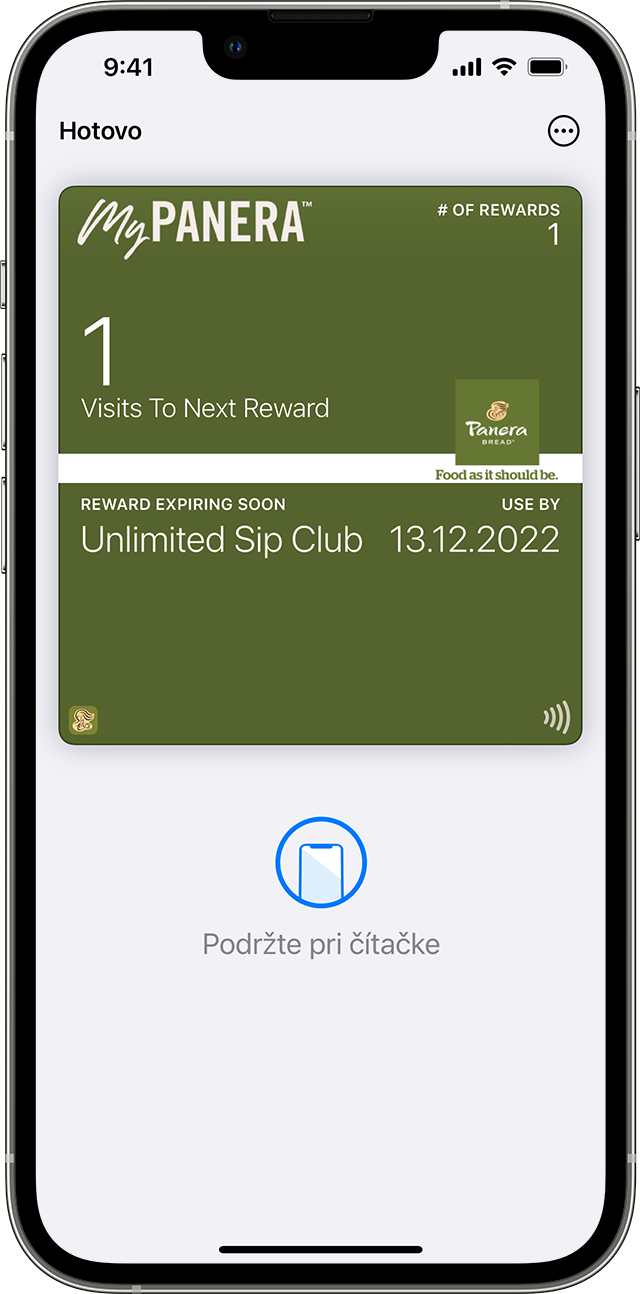
Použitie palubného lístka, vstupenky alebo iného lístka na hodinkách Apple Watch
Otvorte lístok:
Ak sa vám zobrazí hlásenie, klepnite naň.
V opačnom prípade dvakrát stlačte bočné tlačidlo, odrolujte nadol, vyhľadajte palubný lístok, vstupenku alebo iný lístok, ktorý chcete použiť, a klepnite naň.
Naskenujte displej hodiniek Apple Watch bezkontaktnou čítačkou, klepnite naň alebo ho predložte obsluhe.
Pri niektorých lístkoch a vstupenkách v apke Peňaženka sa možno bude dať použiť expresný režim.
Pred naskenovaním zariadenia alebo klepnutím naň môže byť potrebné zariadenie odomknúť, aby sa lístok alebo vstupenka zobrazili.
Zdieľanie lístka alebo vstupenky v Apple Peňaženke
Niektoré lístky a vstupenky v apke Peňaženka môžete zdieľať s inými používateľmi iPhonu alebo hodiniek Apple Watch.
Odoslanie lístka alebo vstupenky pomocou apky Správy alebo Mail
Na iPhone otvorte apku Peňaženka.
Klepnite na lístok alebo vstupenku, ktorú chcete zdieľať.
Klepnite na .
Ak sa ikona zdieľania nezobrazuje, obchodník alebo spoločnosť, ktorí lístok alebo vstupenku vydali, nepovolili zdieľanie v apke Peňaženka. Skontrolujte ich apku alebo webovú stránku a zistite, či poskytujú možnosti zdieľania lístka alebo vstupenky.
Zdieľanie lístka alebo vstupenky s používateľom iPhonu v okolí
Na iPhone otvorte apku Peňaženka.
Klepnite na lístok alebo vstupenku, ktorú chcete zdieľať, a podržte iPhone niekoľko centimetrov od hornej časti iPhonu druhej osoby. Oba iPhony sa rozsvietia, čo signalizuje, že sa vytvára spojenie.
Držte zariadenia vedľa seba, až kým sa nezobrazí lístok, a potom klepnite na Zdieľať.
Pred použitím tejto funkcie sa uistite, že máte na iPhone nainštalovanú najnovšiu verziu systému iOS.
Informácie o produktoch, ktoré nevyrába spoločnosť Apple, alebo nezávislých webových stránkach, ktoré nekontroluje ani netestuje spoločnosť Apple, sa poskytujú bez akéhokoľvek odporúčania či podpory. Spoločnosť Apple nenesie žiadnu zodpovednosť v súvislosti s výberom, výkonom alebo používaním webových stránok alebo produktov tretích strán. Spoločnosť Apple neposkytuje žiadne vyhlásenia týkajúce sa presnosti či spoľahlivosti webových stránok tretích strán. Ak chcete získať ďalšie informácie, obráťte sa na dodávateľa.
